Comment réparer League of Legends n'ouvrira pas le problème ?
Miscellanea / / September 01, 2021
2009 League of Legends est un jeu vidéo en ligne basé sur une équipe avec plus de 140 champions de jeu vidéo d'arène de combat qui a été développé et publié par Riot Games. C'est l'un des jeux en ligne les plus joués à travers le monde, mais il y a certainement des bugs ou des problèmes. Certains joueurs ne peuvent pas lancer ce jeu sur leur PC et si vous êtes également l'un d'entre eux, consultez Comment résoudre le problème de League of Legends ne s'ouvrira pas ?
Selon les multiples rapports en ligne, le jeu ne se lance pas même après avoir exécuté le fichier exécutable du jeu. Alors que certains joueurs ont également signalé que le jeu s'affiche dans le gestionnaire de tâches pendant un certain temps, puis disparaît soudainement. La partie la plus irritante est qu'aucun avis d'erreur n'apparaît afin que les joueurs puissent facilement trouver la raison d'un tel problème. Heureusement, nous avons partagé quelques correctifs possibles ci-dessous.
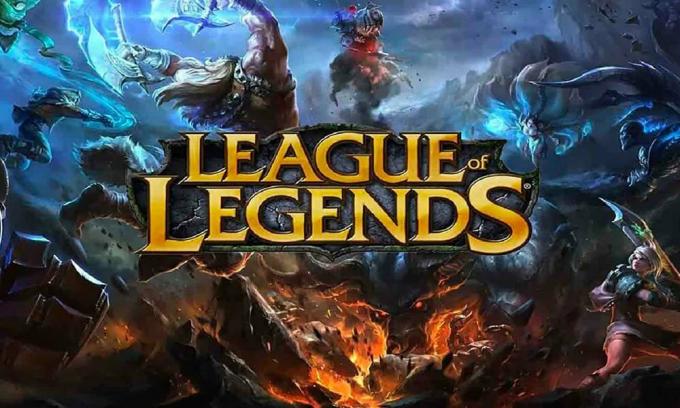
Contenu des pages
-
Qu'est-ce qui empêche le lancement de League of Legends ?
- 1. Lancer directement l'exécutable du jeu
- 2. Exécutez le jeu en tant qu'administrateur
- 3. Fermer les tâches en arrière-plan
- 4. Vérifier et réparer les fichiers du jeu
- 5. Remplacez le dossier « Projets »
- 6. Forcer la mise à jour du client
- 7. Changer le fichier de configuration
- 8. Supprimer le fichier de verrouillage du dossier LOL (Mac uniquement)
- 9. Mettre à jour les pilotes graphiques
- 10. Réinstaller DirectX (Dernier)
- 11. Désactiver le pare-feu Windows ou le programme antivirus
- 12. Réinstaller Microsoft Visual C++ Runtime
- 13. Supprimer les fichiers temporaires
Qu'est-ce qui empêche le lancement de League of Legends ?
Eh bien, il existe plusieurs raisons possibles à un tel problème qui peuvent survenir de votre côté dans la plupart des scénarios. Cela signifie que certains de vos fichiers de jeu installés sont manquants ou corrompus, ou que vous n'exécutez pas le fichier exécutable du jeu avec un accès administrateur, ou il y a un problème avec le pilote de la carte graphique sur votre PC, ou certains programmes s'exécutent en arrière-plan, ce qui peut entraîner des problèmes, etc.
Maintenant, vous avez peut-être une idée approximative du problème et vous pouvez suivre correctement les étapes de dépannage.
1. Lancer directement l'exécutable du jeu
Assurez-vous que vous vous êtes dirigé vers le dossier du jeu installé sur votre PC, puis double-cliquez sur le fichier lol.launcher.exe pour lancer le jeu directement. Si l'UAC (User Account Control) vous invite à s'exécuter en tant qu'administrateur, cliquez simplement sur Oui pour continuer. Aussi simple que cela.
2. Exécutez le jeu en tant qu'administrateur
Si vous n'exécutez pas le jeu en tant qu'administrateur, assurez-vous de le faire. La plupart des utilisateurs de PC n'exécutent pas les fichiers de jeu ou les lanceurs via un accès administrateur et le fichier programme commence à planter ou même empêche de se lancer. Faire cela:
- Clic-droit sur le lol.launcher.exe directement depuis le dossier du jeu installé comme mentionné dans la méthode précédente.
- Maintenant, allez à Propriétés > Cliquez sur le Compatibilité languette.
- Sélectionner Exécutez le programme en tant qu'administrateur > Cliquez sur Appliquer.
- Cliquez ensuite sur d'accord pour enregistrer les modifications et essayez de relancer le jeu.
3. Fermer les tâches en arrière-plan
- appuie sur le Windows + X touches pour ouvrir le Menu de lien rapide.
- Cliquer sur Gestionnaire des tâches dans la liste > Cliquez sur le Commencez languette.
- Assurez-vous de sélectionner Désactiver programmes que vous devez fermer.
- Une fois que vous avez désactivé tous les programmes requis, redémarrez votre ordinateur pour appliquer les modifications.
- Enfin, vous pouvez essayer de lancer le jeu League of Legends sur votre PC.
4. Vérifier et réparer les fichiers du jeu
Certains fichiers de jeu manquants ou corrompus peuvent causer plusieurs problèmes lors du lancement ou du démarrage du jeu sur l'ordinateur. Assurez-vous de vérifier les fichiers du jeu directement à partir du lanceur de jeu que vous utilisez. Faire cela:
- Allez dans le dossier d'installation du jeu > Exécutez le lol.launcher.admin fichier exécutable.
- Si vous y êtes invité par l'UAC, cliquez sur Oui pour accorder le privilège d'administrateur.
- Cliquez sur l'icône en forme de roue dentée > Sélectionner Initialiser la réparation complète.
- Attendez que le processus soit terminé.
- Une fois cela fait, essayez de relancer le jeu pour vérifier le problème.
5. Remplacez le dossier « Projets »
- Allez dans le dossier d'installation du jeu > Ouvrez le RADS dossier.
- Depuis le dossier RADS, il suffit clic-droit sur le 'Projets' dossier.
- Sélectionner Couper et faites un clic droit sur le bureau puis sélectionnez Pâte.
- Maintenant, lancez le fichier exécutable du jeu > Le jeu commencera automatiquement à télécharger tous les fichiers manquants sur votre ordinateur.
- Bouge le 'Projets' dossier dans le « RADS » dossier sans fermer le processus de téléchargement.
- Sélectionnez le 'Écraser' option, si vous y êtes invité.
- Une fois cela fait, lancez le jeu et attendez la fin du processus de téléchargement pour vérifier à nouveau le problème.
6. Forcer la mise à jour du client
Parfois, des fichiers .dll corrompus ou manquants dans le dossier d'installation du jeu peuvent également causer plusieurs problèmes lors du lancement du jeu. Il est toujours préférable de forcer la mise à jour du client pour retélécharger facilement les fichiers .dll manquants ou corrompus.
Veuillez noter: Supprimez uniquement les fichiers ‘aps_ms_win….dll’. Ne supprimez pas les autres fichiers DLL.
Annonces
- Allez dans le dossier d'installation du jeu > Ouvrez le RADS dossier.
- Ouvrez le Projets dossier > Assurez-vous de effacer les lol_launcher et lol_patcher Dossiers.
- Retournez à nouveau dans le dossier d'installation principal du jeu > Effacer tous les ‘aps_ms_win….dll’ des dossiers.
- Une fois terminé, double-cliquez sur le lol_launcher pour ouvrir le jeu League of Legends.
- Vous devrez peut-être attendre un certain temps pour lancer le jeu cette fois-ci.
- Maintenant, le client commencera automatiquement à télécharger la mise à jour.
- Assurez-vous d'attendre la fin du processus, puis vérifiez si le problème persiste ou non.
7. Changer le fichier de configuration
- Allez dans le dossier d'installation du jeu > Ouvrez le RADS dossier.
- Ouvrez le Système dossier > Clic-droit sur le 'utilisateur.cfg' déposer.
- Sélectionner 'Ouvrir avec' > Cliquez sur Bloc-notes de la liste.
- Faites défiler vers le bas et localisez la commande suivante entrée dans le '.cfg' déposer:
leagueClientOptIn = oui
- Ensuite, changez la commande avec la suivante :
leagueClientOptIn = non
- Une fois terminé, enregistrez les modifications dans le Bloc-notes.
- Enfin, essayez de lancer le jeu League of Legends pour vérifier le problème de plantage ou de non-ouverture.
8. Supprimer le fichier de verrouillage du dossier LOL (Mac uniquement)
Parfois, le problème avec le fichier de verrouillage du dossier de jeu installé sur le Mac (macOS) peut également causer plusieurs problèmes. Vous devez supprimer le fichier de verrouillage du dossier du jeu. Pour ça:
- Ouvert Chercheur sur Mac > Cliquez sur Applications.
- Clic-droit au 'League of Legends' > Sélectionnez 'Afficher le contenu du paquet'.
- Ouvrez le 'MDR' dossier > Assurez-vous de effacer les « LockFichier ».
- Lancez le client League of Legends et ce fichier sera automatiquement téléchargé à nouveau.
- Maintenant, lancez le jeu League of Legends sans supprimer le fichier de verrouillage cette fois.
9. Mettre à jour les pilotes graphiques
Il est toujours nécessaire de mettre à jour les pilotes graphiques sur votre système Windows pour exécuter tous les programmes en douceur. Pour faire ça:
- Clic-droit sur le Le menu Démarrer pour ouvrir le Menu d'accès rapide.
- Cliquer sur Gestionnaire de périphériques de la liste.
- Maintenant, double-cliquer sur le Prises d'écran catégorie pour étendre la liste.
- Puis clic-droit sur le nom de la carte graphique dédiée.

Annonces
- Sélectionner Mettre à jour le pilote > Choisir Rechercher automatiquement des pilotes.
- Si une mise à jour est disponible, elle téléchargera et installera automatiquement la dernière version.
- Une fois cela fait, assurez-vous de redémarrer votre ordinateur pour modifier les effets.
Alternativement, vous pouvez télécharger manuellement la dernière version du pilote graphique et l'installer directement à partir du site officiel respectif du fabricant de votre carte graphique. Les utilisateurs de cartes graphiques Nvidia peuvent mettre à jour l'application GeForce Experience via le Site officiel de Nvidia. Pendant ce temps, les utilisateurs de cartes graphiques AMD peuvent visiter le Site Web d'AMD pour le même.
10. Réinstaller DirectX (Dernier)
Vous devriez essayer de réinstaller la dernière version de DirectX à partir du site officiel de Microsoft sur votre PC/ordinateur portable. Il vous suffit de télécharger et d'installer le package d'installation de DirectX et de l'exécuter. Gardez à l'esprit que vous aurez besoin de DirectX 11 ou supérieur pour exécuter correctement le jeu League of Legends.
11. Désactiver le pare-feu Windows ou le programme antivirus
Il y a suffisamment de chances que votre protection par défaut du pare-feu Windows Defender ou tout programme antivirus tiers empêche les connexions en cours ou les fichiers de jeu de s'exécuter correctement.
Assurez-vous donc de désactiver ou de désactiver temporairement la protection en temps réel et la protection par pare-feu. Ensuite, vous devriez essayer de lancer le jeu pour vérifier si le problème de League of Legends continue de planter sur PC a été résolu ou non. Pour faire ça:
- Clique sur le Le menu Démarrer > Tapez pare-feu.
- Sélectionner Pare-feu Windows Defender à partir du résultat de la recherche.

- Maintenant, cliquez sur Activer ou désactiver le pare-feu Windows Defender du volet de gauche.
- Une nouvelle page s'ouvrira > Sélectionnez le Désactiver le pare-feu Windows Defender (non recommandé) option à la fois pour le Paramètres de réseau privé et public.

- Une fois sélectionné, cliquez sur d'accord pour enregistrer les modifications.
- Enfin, redémarrez votre ordinateur.
De même, vous devez également désactiver la protection de sécurité Windows. Suivez simplement les étapes ci-dessous :
- presse Windows + je touches pour ouvrir le Paramètres Windows menu.
- Cliquer sur Mise à jour et sécurité > Cliquez sur Sécurité Windows du volet de gauche.

- Aller à Protection contre les virus et les menaces > Cliquez sur Gérer les paramètres.
- Ensuite, vous devrez simplement éteindre les Protection en temps réel basculer.
- Si vous y êtes invité, cliquez sur Oui d'aller plus loin.
- De plus, vous pouvez également désactiver protection fournie par le cloud, Autoprotection si tu veux.
12. Réinstaller Microsoft Visual C++ Runtime
Assurez-vous de réinstaller Microsoft Visual C++ Runtime sur votre ordinateur pour résoudre complètement plusieurs problèmes ou erreurs de jeu. Pour faire ça:
- appuie sur le les fenêtres touche du clavier pour ouvrir le Le menu Démarrer.
- Taper Applications et fonctionnalités et cliquez dessus dans le résultat de la recherche.
- Maintenant, localisez le Microsoft Visual C++ programme(s) dans la liste.
- Sélectionnez chaque programme et cliquez sur Désinstaller.
- Visiter le site officiel de Microsoft et téléchargez la dernière version de Microsoft Visual C++ Runtime.
- Une fois cela fait, installez-le sur votre ordinateur et redémarrez le système pour modifier les effets.
13. Supprimer les fichiers temporaires
- presse Touche Windows + R sur votre clavier pour ouvrir le programme RUN.
- Maintenant, tapez %temp% et appuyez sur Entrée.
- Vous obtiendrez un tas de fichiers temporaires sur une page.
- Sélectionnez tous les fichiers en appuyant sur Ctrl + A sur le clavier.
Ensuite, appuyez sur Maj + Supprimer sur le clavier pour supprimer tous les fichiers. - Parfois, certains des fichiers temporaires ne peuvent pas être supprimés. Alors, laissez-les tels quels et fermez-les.
C'est ça. Nous espérons que ce guide vous a été utile. Vous pouvez commenter ci-dessous pour toute question.



